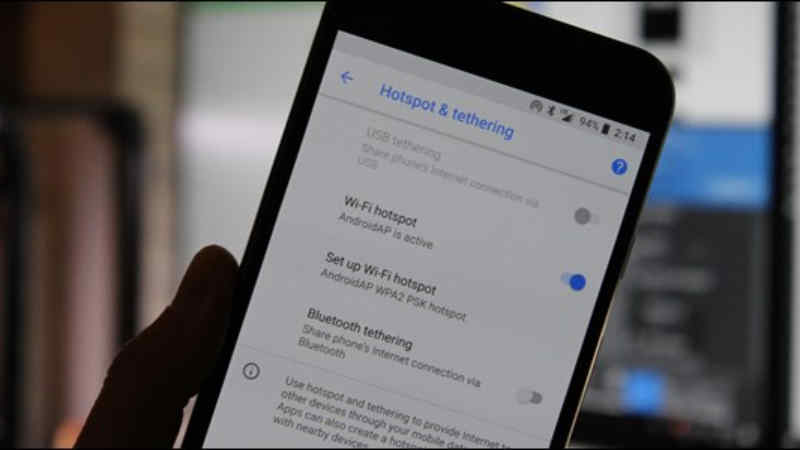Android dilengkapi dengan banyak sekali fitur.
Salah satu fitur yang berguna yaitu tethering dan juga hotspot.
Kedua fitur ini sebenarnya mirip-mirip, yaitu sama-sama untuk membagi koneksi dari ponsel ke perangkat lain.
Yang membedakannya hanya cara menggunakannya saja.
Sobat Androbuntu yang dirumahnya tidak menggunakan wifi, pasti akan sering sekali menggunakan fitur ini.
Jadi, kamu bisa internetan di laptop atau PC dengan “meminta” koneksi dari ponsel Android.
Tertarik mencobanya? Baca artikel ini sampai habis ya.
Baca juga:
- Cara Menggunakan Hotspot Shield di Android
- Cara Mengembalikan Chat yang Terhapus di WhatsApp
- Cara Download Video di Twitter dari Android dan PC
Apa Perbedaan Antara Tethering dan Hotspot?
Gampangnya sih, tethering adalah fitur untuk membagikan koneksi internet dari ponsel ke perangkat lain (PC dan laptop) dengan menggunakan kabel USB.
Sedangkan hotspot merupakan cari berbagi koneksi dengan perangkat lain tanpa perlu kabel (wireless).
Keduanya memiliki kelebihan dan kekurangan masing-masing.
Contohnya dengan tethering, kamu bisa berbagi koneksi ke PC yang tidak memiliki dongle wifi.
Kekurangan tethering adalah masing menggunakan kabel, sehingga kamu harus bawa kabel kemana-mana jika ingin berbagi koneksi.
Koneksi juga rawat putus jika kabel USB yang digunakan sudah jelek.
Untuk hotspot sendiri lebih fleksibel karena tidak membutuhkan kabel.
Jadi Sobat Androbuntu bisa berbagi koneksi ke PC, laptop, tablet atau ke sesama ponsel.
Yang terpenting di perangkat penerima sudah ada wifi untuk menangkap sinyal jaringan yang dibagikan.
Kekurangannya, jika ingin berbagi koneksi ke PC, maka PC harus sudah dilengkapi dongle wifi agar bisa menerima sinyal hotspot yang dibagi.
Saya sendiri lebih sering menggunakan hotspot dibandingkan tethering, karena perangkat saya adalah laptop yang sudah ada wifinya.
Sedangkan tethering biasanya saya gunakan saat bekerja menggunakan PC.
Dibawah ini saya akan buatkan tutorial bagaimana cara menggunakan kedua fitur tersebut.
Cara Tethering di Android
Fitur yang pertama ini namanya tethering, atau berbagi koneksi internet menggunakan media kabel.
Jadi, hal pertama yang harus siapkan adalah kabel.
Tanpa kabel, fitur ini tidak bisa digunakan.
Untuk kamu yang belum pernah mencobanya, bisa mengikuti tutorial singkat berikut ini:
1. Langkah pertama adalah menghubungkan ponsel dengan laptop atau PC menggunakan kabel USB. Setelah itu untuk bisa menggunakan fitur ini ialah masuk ke menu Setelan, lalu pilih Jaringan & internet.
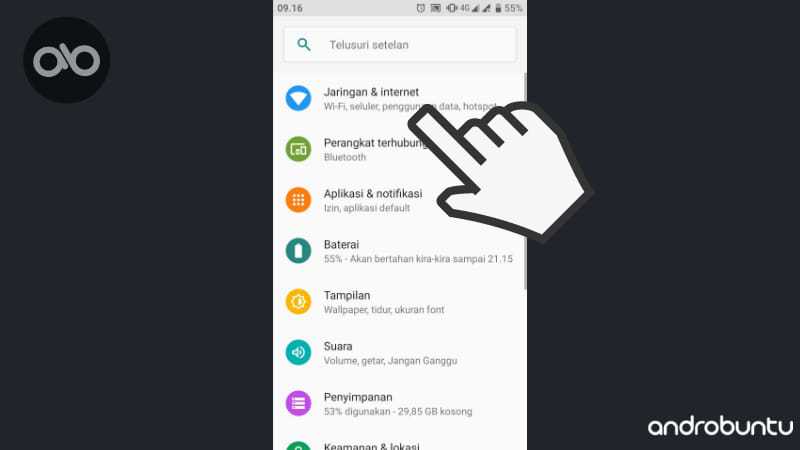
2. Di menu Jaringan & internet, pilih Hotspot & tethering.
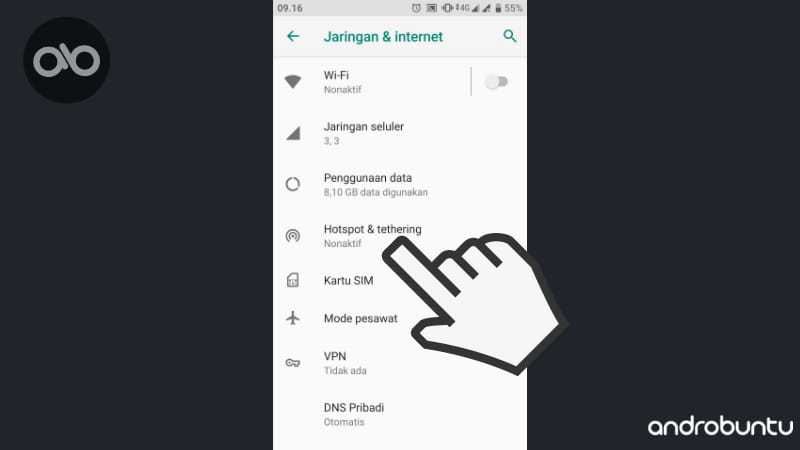
3. Kemudian geser slider ke kanan pada pilihan Tethering USB. Seperti yang sudah saya jelaskan diatas bahwa kalau kamu sudah menghubungkan ponsel dan laptop menggunakan kabel USB, maka fitur ini akan muncul. Tapi kalau belum, maka fitur ini tidak akan bisa diaktifkan.
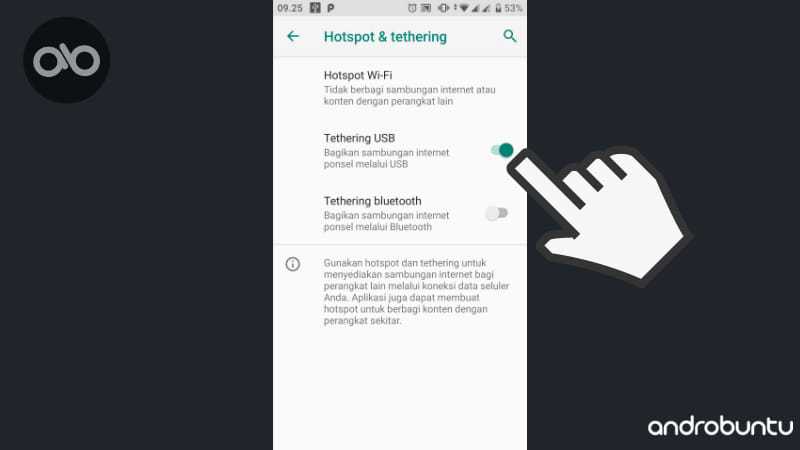
Cara ini sangat cocok jika kamu ingin membagikan koneksi internet ke perangkat seperti laptop dan PC.
Sedangkan jika ingin berbagi koneksi ke tablet dan sesama ponsel, kamu bisa menggunakan hotspot.
Silahkan baca caranya dibawah ini.
Cara Menggunakan Hotspot di Android
1. Langkah-langkah pertamanya kurang lebih sama dengan cara pertama. Yaitu masuk ke menu Setelan > Jaringan & internet > Hotspot & tethering.
2. Kemudian di menu Hotspot & tethering pilih Hotspot Wi-Fi.
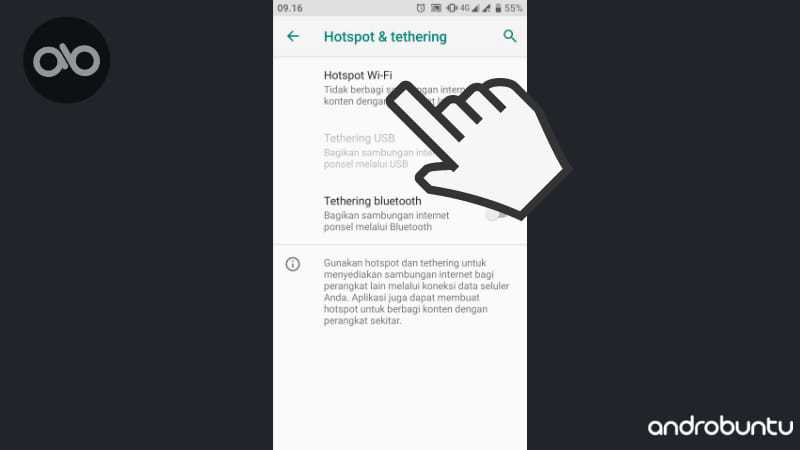
3. Aktifkan dengan cara menggeser slider ke kanan.
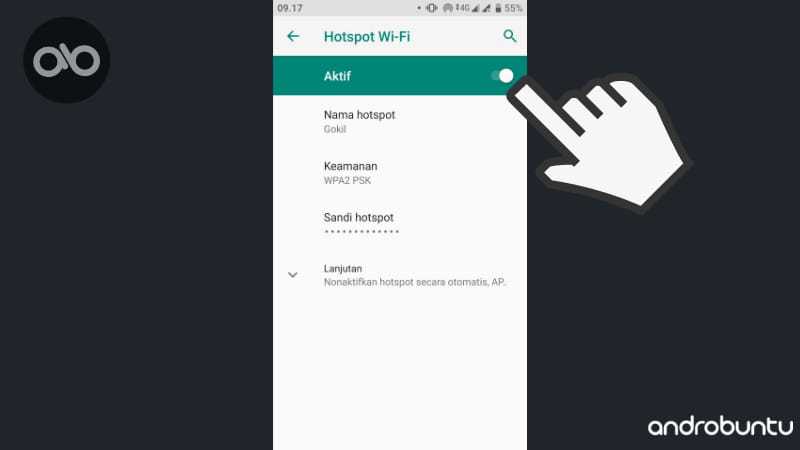
4. Sekarang menggunakan perangkat lain (ponsel, pc atau laptop) nyalakan wifi kamu dan pilihlah hotspot perangkat kamu.
Oh, ya. Agar lebih mudah dicari, kamu bisa mengubah nama hotspot sesuai dengan keinginan kamu. Klik Nama hotspot untuk mengubahnya.
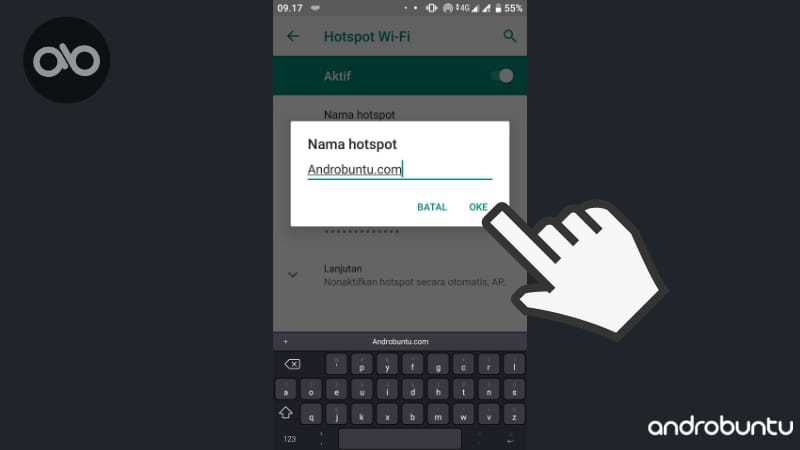
Agar lebih aman, aktifkan WPA2 PSK.
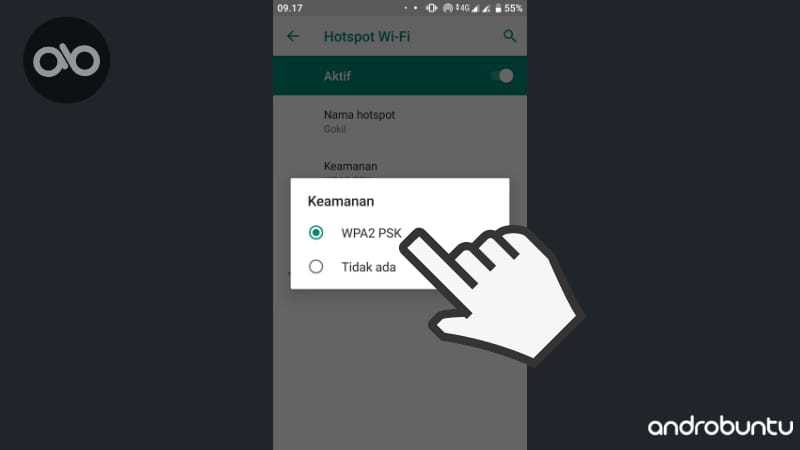
Setelah itu beri sandi hotspot agar tidak sembarang orang bisa menggunakan hotspot kamu.
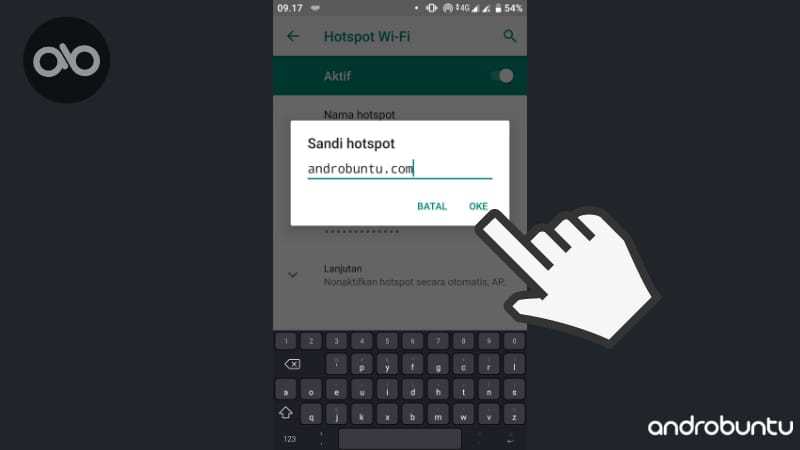
Kamu juga bisa mengaktifkan fitur untuk menonaktifkan hotspot secara otomatis jika sudah tidak bisa digunakan.
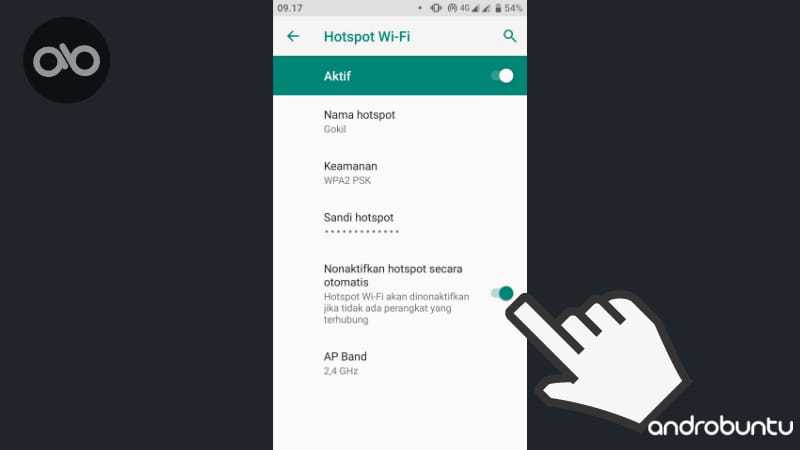
Dan selamat, kamu baru saja berhasil menggunakan fitur hotspot di Android.
Mudah sekali bukan?
Selamat mencoba.